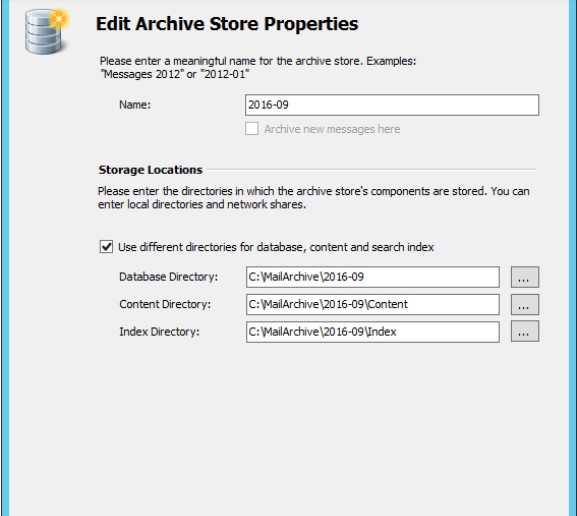MailStore Home官方版提供了十分强大的邮件存档与备份功能,能够将各种的电子邮箱、邮件客户端或邮件文章的邮件存档、备份到本地同一个地方,有备无患,并提供了灵活的管理方式,MailStore Home官方版能将硬盘中的所有文件保存到GMail邮箱中,不限制文件的大小和文件的扩展名。
启动存档进程手动启动存档过程在 Mail Store 客户端的起始页上,单击“存档电子邮件”,然后从“已保存的配置文件”下的列表中选择相应的存档配置文件。点击运行。在执行归档过程之后,将出现一个协议。它包含有关已存档的电子邮件量以及可能发生的任何错误的信息。这个过程可以由用户重复任何次数。Mail Store 只会对那些尚未存储在相应用户档案中的邮件进行归档。自动化归档过程除了手动执行,归档任务也可以自动执行。关于这个主题的其他信息可以在自动归档过程一章中获得。
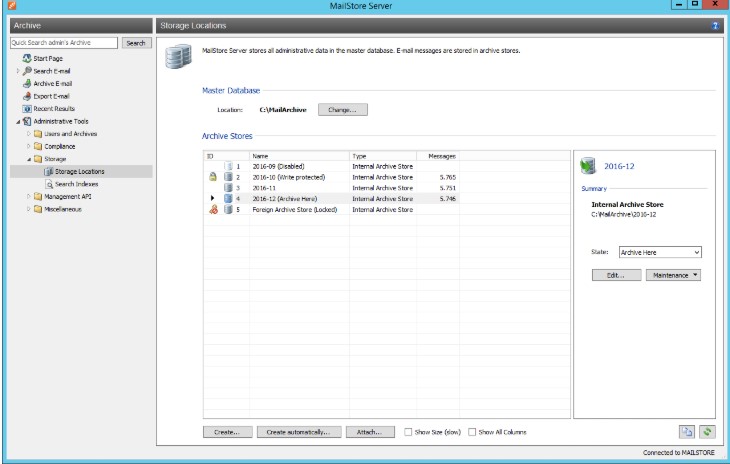
本章介绍如何在一个步骤中归档多个 IMAP 邮箱。重要事项:本文描述独立于所使用的电子邮件服务器的一般过程。请在我们的实施指南中找到电子邮件服务器的具体信息。多个 IMAP 邮箱(主密码)Mail Store 支持通过特权用户和登录到 IMAP 服务器的过程来对多个 IMAP 邮箱进行归档,如 RFC 4616 - PLAIN SASL 机制中所指定的。除了特权用户的用户名和密码之外,其电子邮件要归档的用户的主电子邮件地址(作为邮箱名)也在该过程中传递。如果您的电子邮件服务器支持这种类型的登录,并且需要满足哪些先决条件,您可以向您的邮箱服务器的制造商了解。设置归档进程 IMAP 或 POP3 邮箱的归档进程使用归档配置文件设置。关于归档配置文件的一般信息可在“使用归档概况”一章中找到。请按以下步骤进行:以 Mail Store 管理员身份登录,使用 Mail store 客户端。•在 Mail Store 中,点击归档电子邮件。●从“创建配置文件”下的邮件服务器列表中,通过 IMAP / POP3 选择“其他服务器”。•将打开一个向导来帮助指定存档设置:
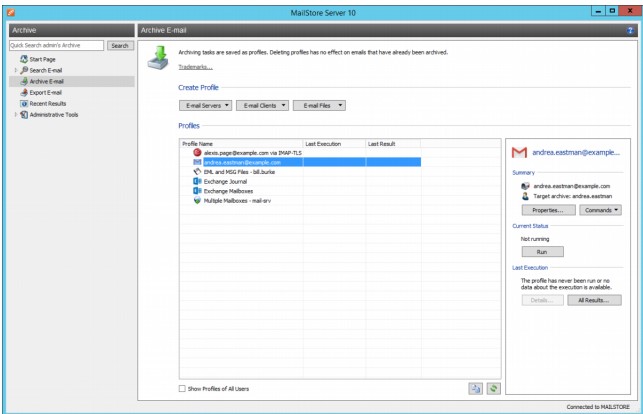
填写 Host 和 Access 字段,并在“用户名”和“密码”下输入特权用户的登录数据。仅使用 IMAP - TLS 和 IMAP – SSL :如果您在电子邮件服务器上使用非官方证书,请选择“略”选项SSL安全警告。•点击下一步